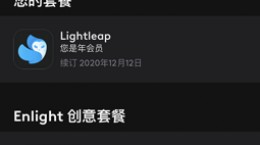咪咕阅读怎么下载小说,相信很多的小伙伴也是在使用这款软件阅读小说,软件中的小说也是比较的多,而自己手机平常也是没有网络,也是想要在本地看小说,对此也是想要知道这个怎么下载小说,下面就给大家带来详细介绍。
咪咕阅读怎么下载小说

1、首先我们点击打开“咪咕阅读”app。

2、我们在“书架”中点击我们正在阅读的书籍。

3、来到小说的阅读界面后,我们在点击手机屏幕中心,然后在上方就能够看见“下载”的图标并点击。

4、这时候我们就需要注意的是有些小说下载是需要付费,而有些小说只是有些章节只是部分免费。

5、同样我们也可以在图书中来搜索你喜欢的小说,或者在图书中随意的浏览。

6、找到你喜欢的小说后,我们在点击小说的封面进入。

7、这时候我们就来到了小说介绍页面,这时候我们在左下角就能够看见“下载”的功能。(这样我们也是能够下载到手机中,同样的需要注意有些小说下载是需要进行收费)